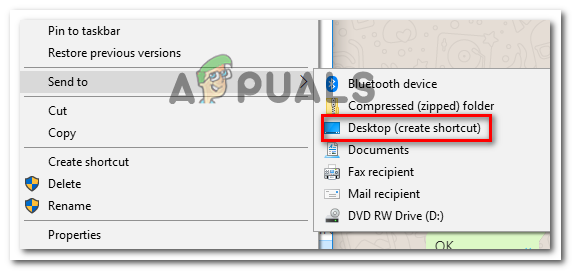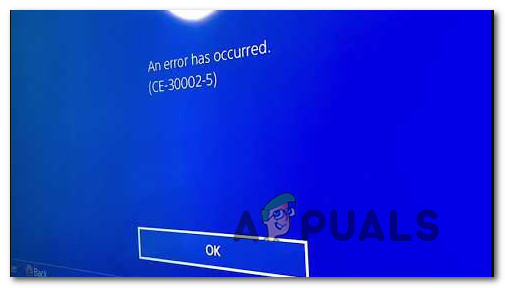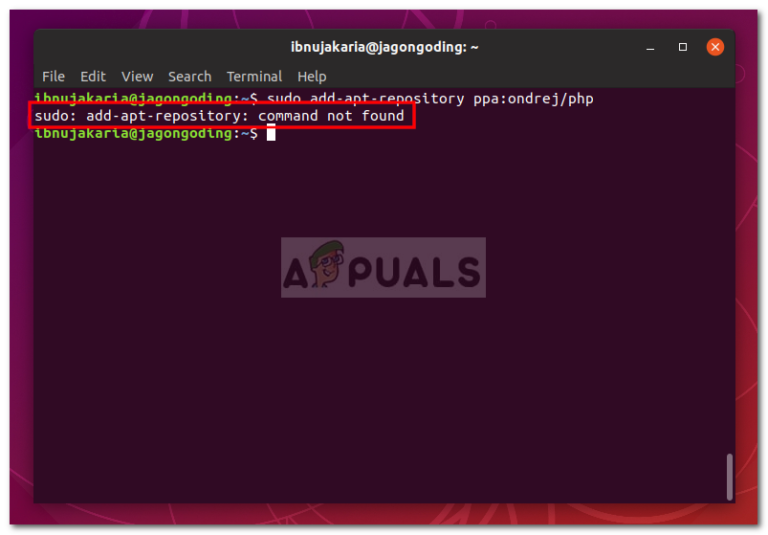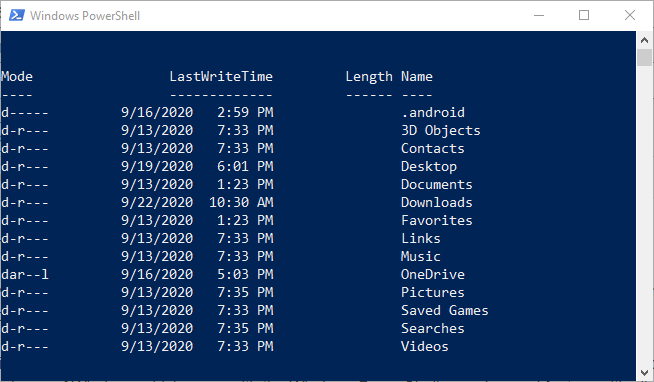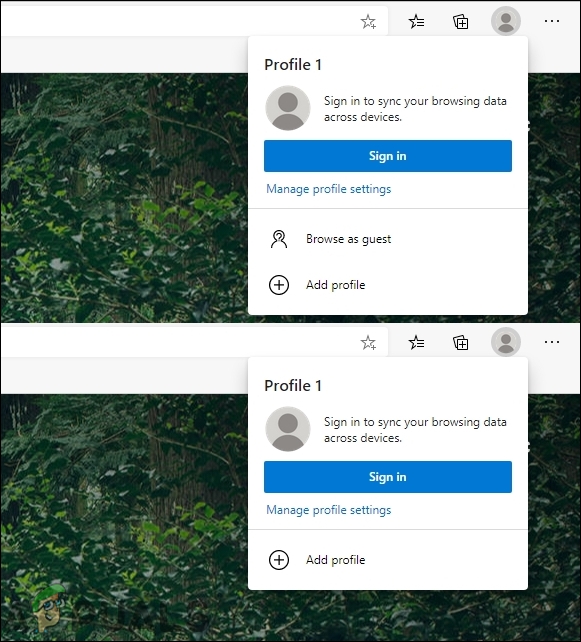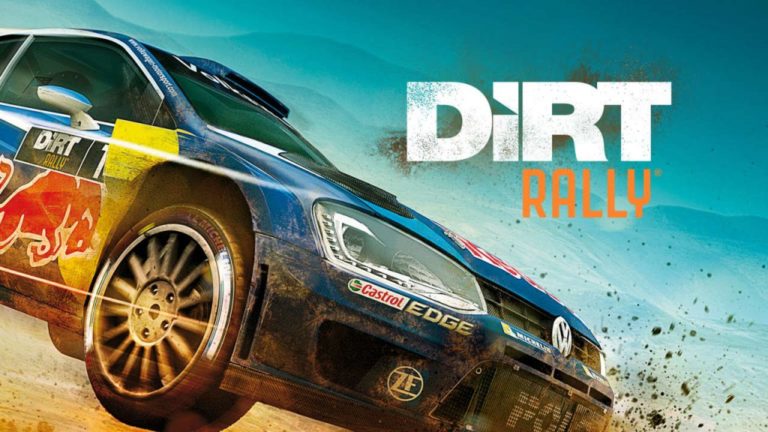So beheben Sie die IP-Adresse ab 169.254
Wenn Ihr System plötzlich eine IP-Adresse hat, die mit 169.254 beginnt, ist es sicher, dass Sie keine Verbindung zum Internet und auch nicht zu einer Netzwerkressource haben, die Sie zuvor hatten. Diese IP-Adresse ist fast so gut wie keine IP-Adresse. Mit anderen Worten, Sie können sagen, dass Ihr System einfach vom Netzwerk abgeschnitten ist.
Wenn Sie sich in einem Netzwerk befinden, das Internet verwenden oder auf eine andere Netzwerkressource zugreifen und keine Identität manuell erhalten, ist ein DHCP-Server (Dynamic Host Configuration Protocol) dafür verantwortlich, dass Sie automatisch eine eindeutige Identität in diesem Netzwerk erhalten, wenn Sie dies tun Stellen Sie eine Verbindung zum Netzwerk her. Diese Identität wird als IP-Adresse bezeichnet. Diese beginnt normalerweise mit 192.168.XX. An einem Arbeitsplatz befindet sich der DHCP-Server normalerweise auf einem separaten Computer, der als Server bezeichnet wird. Während in einem Heim-Setup oder einem Small Office-Setup (SOHO) der DHCP-Server intern von Ihrem Router verwaltet wird.
Wenn Sie aus irgendeinem Grund die Verbindung zum Netzwerk verlieren, kann Ihr System natürlich keinen DHCP-Server finden, um automatisch eine IP-Adresse zu erhalten. In dieser Situation weist sich Windows automatisch eine IP-Adresse zu, beginnend mit 169.254. Diese Prozedur wird aufgerufen Automatische Adressierung des privaten Internetprotokolls (APIPA).
Dies tritt häufig auf, wenn der DHCP-Server nicht mehr reagiert, wenn Sie eine Anforderung für eine IP-Adresse senden. Normalerweise liegt das Problem also auf der Seite Ihres Routers oder Wireless Access Points. In einigen Fällen wurde die Ursache für dieses Problem auch Windows selbst zugeschrieben. Wenn Windows aufgrund seines APIPA-Protokolls nicht rechtzeitig eine geeignete IP-Adresse abruft, weist es sich selbst die IP 169.254.0.0 zu.
In diesem Handbuch werde ich Sie durch verschiedene Methoden zur Behebung des Problems führen. Befolgen Sie jede Methode in der angegebenen Reihenfolge, bis das Problem behoben ist.
Methode 1: Schalten Sie Ihren Router aus und wieder ein
Ein Aus- und Wiedereinschalten führt einen Soft-Reset durch, beendet alle Verbindungen zu Geräten, die an den Router angeschlossen sind, und initiiert sie erneut.
Schalten Sie den Computer aus, auf dem das Problem auftritt.
Trennen Sie Ihren Router / Wireless Access Point und Ihr Modem vom Stromnetz. Lassen Sie das Gerät eine Minute lang vom Stromnetz getrennt und schließen Sie es dann wieder an, um es wieder einzuschalten. Schalten Sie Ihren Computer ein und überprüfen Sie nun, ob die richtige IP-Adresse zugewiesen ist.
Wenn Sie nach dieser Methode andere Geräte an diesen Router angeschlossen haben, überprüfen Sie diese ebenfalls, um festzustellen, in welchem Netzwerk sie sich befinden. Wenn sie ebenfalls keine Verbindung herstellen können, weist das Problem auf einen Hardwarefehler mit Ihrem Router hin, der erforderlich ist ersetzt werden. ABER es schadet nicht, auch die anderen unten aufgeführten Methoden zu befolgen.
Überprüfen Sie, ob die IP weg ist. Wenn nicht, fahren Sie mit der nächsten Lösung fort. Sie können auch dieses Handbuch lesen, das Skriptbefehle zum Zurücksetzen von Netzwerkkomponenten enthält.
Methode 2: Neue IP über CMD anfordern
Drücken Sie die Windows-Taste und geben Sie cmd ein. Klicken Sie in den Suchergebnissen mit der rechten Maustaste auf cmd und klicken Sie auf Als Administrator ausführen. Geben Sie im schwarzen Eingabeaufforderungsfenster die folgenden Befehle ein und drücken Sie jeweils die Eingabetaste.
ipconfig / release
ipconfig / erneuern
Testen Sie, ob das Problem jetzt behoben ist.

Methode 3: Überprüfen Sie die Einstellungen Ihres Routers / Wireless Access Points
Melden Sie sich bei Ihrem Router oder Modem an und stellen Sie sicher, dass DHCP aktiviert ist.